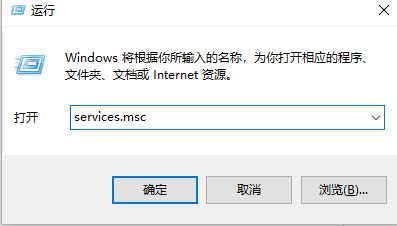
win10系统是美国微软公司推出的最后一个独立版本,以后的系统更新都是在win10的系统上进行的更新,所以win10系统是会更新很频繁的,win10自动更新会在后台下载好后在空闲的时间进行更新,可要是我们不需要自动更新的话,可不可以将自动更新关闭掉呢?当然可以,今天小编就跟大家说说win10关闭自动更新的方法。
电脑操作系统更新其实是很常见的事情,一些系统功能上或是安全补丁等的可以通过更新完善,但并不是每次的更新都是必要的,经常自动更新有时会耽误自己的时间,所以今天小编就跟大家唠唠win10关闭自动更新的方法。
1,按下键盘“win+r”快捷键,打开运行输入“services.msc”如图下所示:
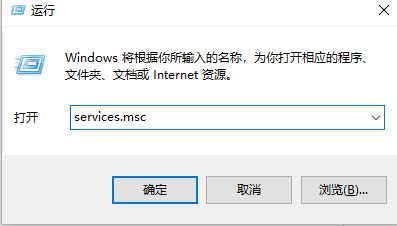
自动更新图-1
2,在弹出的窗口中下拉找到“windows Update启用”双击进入界面。如图下所示;
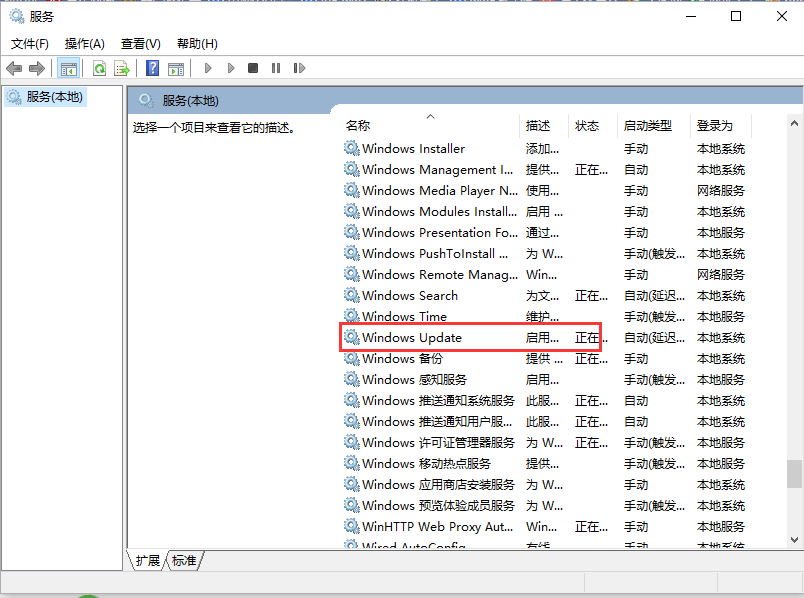
win10图-2
3,在新窗口中的启动类型中选择“禁用”,点击“确定”win10更新就关闭了,如图下所示;
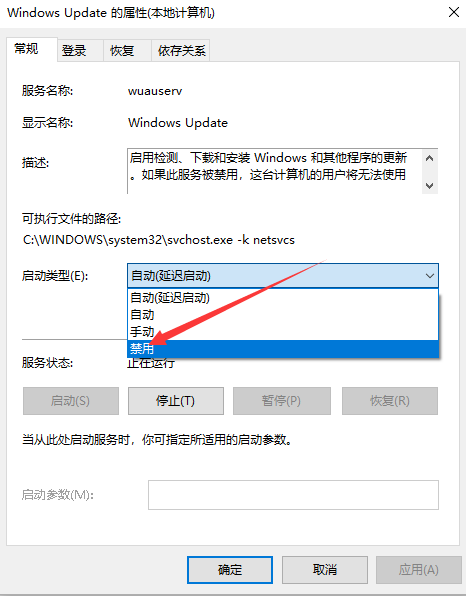
win10自动更新怎么关闭图-3




